Comment renommer les messages d'état de la commande dans WooCommerce
Publié: 2020-09-01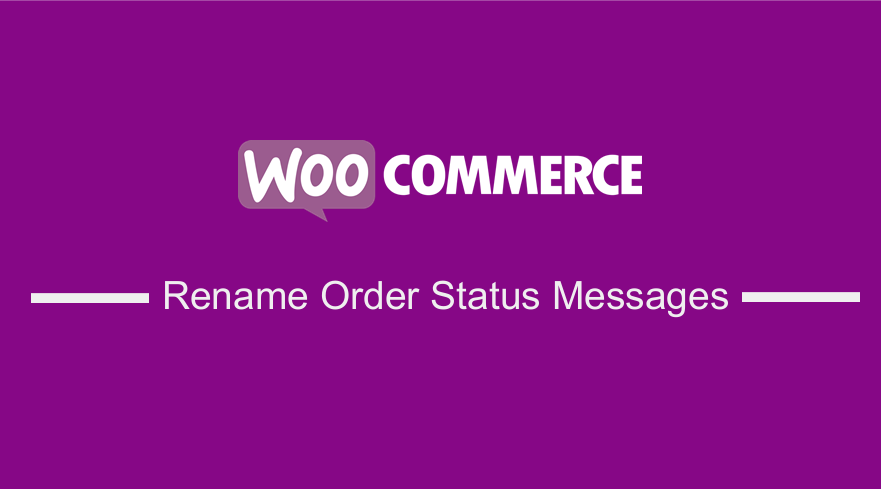 Cherchez-vous un moyen de renommer les messages d'état de la commande dans WooCommerce ? Cet article vous expliquera comment renommer les messages d'état de la commande dans WooCommerce. Pour diverses raisons, vous souhaiterez peut-être inclure plusieurs statuts de commande différents.
Cherchez-vous un moyen de renommer les messages d'état de la commande dans WooCommerce ? Cet article vous expliquera comment renommer les messages d'état de la commande dans WooCommerce. Pour diverses raisons, vous souhaiterez peut-être inclure plusieurs statuts de commande différents.
Cependant, la version par défaut de WooCommerce vous permet de marquer les commandes avec l'un des statuts suivants terminé, traitement, paiement en attente, en attente, remboursé, annulé ou échoué .
Plugin pour renommer les messages d'état de la commande
Vous voudrez peut-être ajouter des noms de statut de commande qui correspondent au flux de votre boutique en ligne, comme "En attente d'expédition", "Bâtiment", ou d'autres pour répondre à leurs besoins d'exécution. Cependant, WooCommerce a une solution à ce problème avec une extension appelée ' WooCommerce Order Status Manager ' au prix de 49 $.
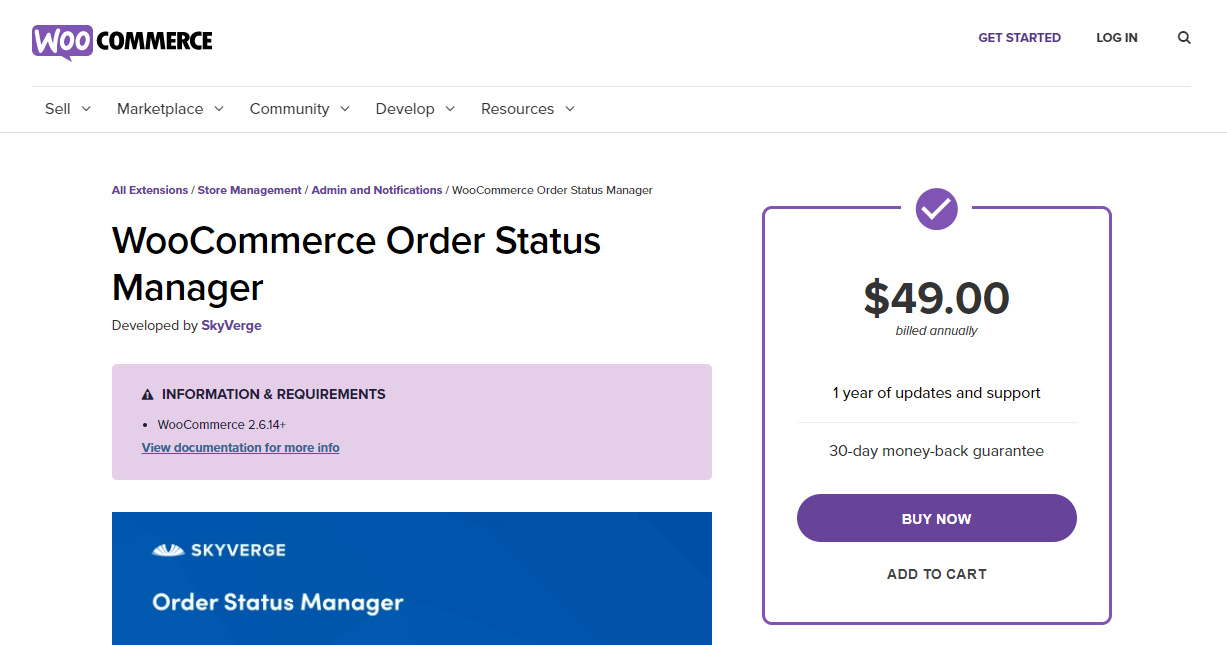
Cela peut être une solution coûteuse pour votre magasin, mais il existe un moyen simple de le faire. Dans la version actuelle de WooCommerce, les statuts de commande sont enregistrés en tant que statut de publication personnalisé , tout comme le brouillon, programmé ou publié pour les publications.
Comment renommer les messages d'état de la commande
Cela dit, examinons comment renommer les messages d'état de la commande dans WooCommerce à l'aide d'un extrait de code. Pour vérifier les messages d'état de la commande par défaut, connectez-vous simplement à votre site WordPress et accédez au tableau de bord en tant qu'utilisateur administrateur. Ensuite, cliquez sur WooCommerce > Commandes . Vous verrez ceci :
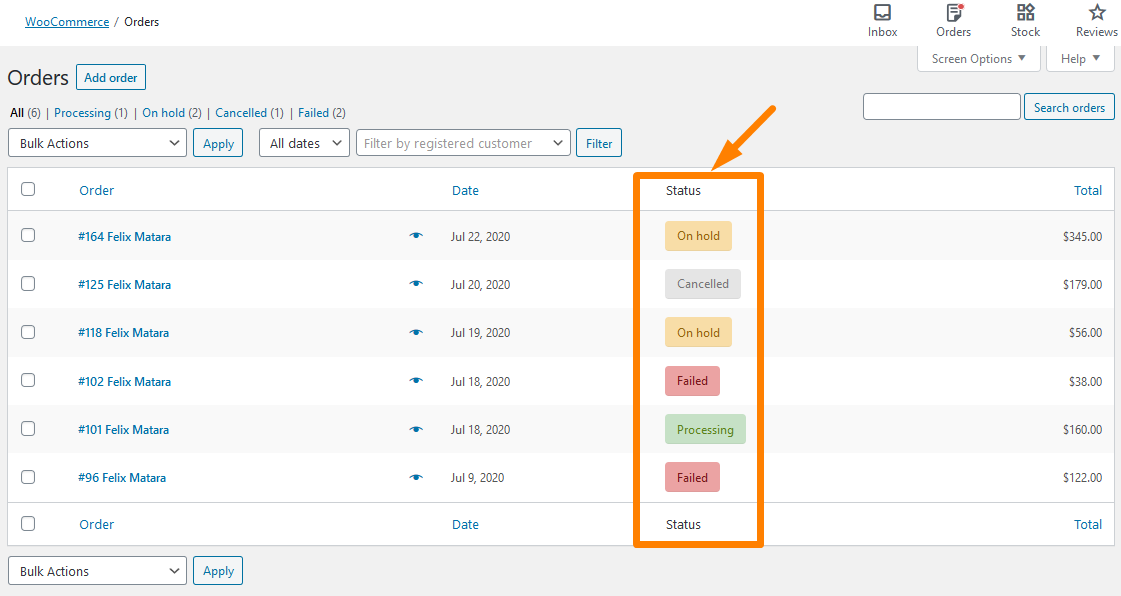
De plus, ces messages sont affichés dans le front-end lorsqu'un client essaie de passer une commande. Vous pouvez y accéder en cliquant sur Mon compte > Commandes comme indiqué ci-dessous :
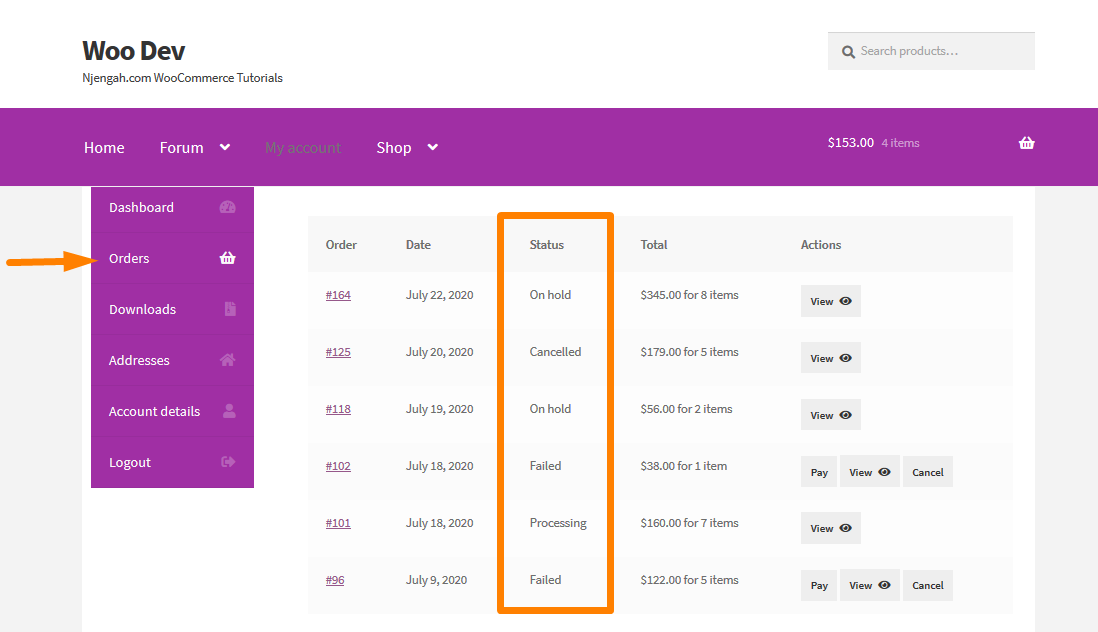
Étapes pour renommer les messages d'état de la commande dans WooCommerce
Suivez ces étapes simples pour renommer les messages d'état de la commande dans WooCommerce :
- Connectez-vous à votre site WordPress et accédez au tableau de bord en tant qu'utilisateur administrateur.
- Dans le menu Dashboard, cliquez sur Appearance Menu > Theme Editor Menu . Lorsque la page de l' éditeur de thème est ouverte, recherchez le fichier de fonctions de thème où nous ajouterons la fonction qui renommera les messages d'état de la commande dans votre boutique WooCommerce.
- Ajoutez le code suivant à la fin du fichier php et n'oubliez pas de sauvegarder les modifications :
add_filter( 'wc_order_statuses', 'ts_rename_order_status_msg', 20, 1 );
function ts_rename_order_status_msg( $order_status ) {
$order_statuses['wc-completed'] = _x( 'Commande reçue', 'Statut de la commande', 'woocommerce' );
$order_statuses['wc-processing'] = _x( 'Votre commande est en cours de traitement', 'Statut de la commande', 'woocommerce' );
$order_statuses['wc-on-hold'] = _x( 'Votre commande est en attente', 'Statut de la commande', 'woocommerce' );
$order_statuses['wc-pending'] = _x( 'Votre commande est en attente', 'Statut de la commande', 'woocommerce' );
retourne $order_statuses ;
}- Pour voir le résultat, vous devez accéder à la page de commande dans le back-end, en vous connectant simplement à votre site WordPress et en accédant au tableau de bord en tant qu'utilisateur administrateur. Ensuite, cliquez sur WooCommerce > Commandes . Vous verrez ceci :
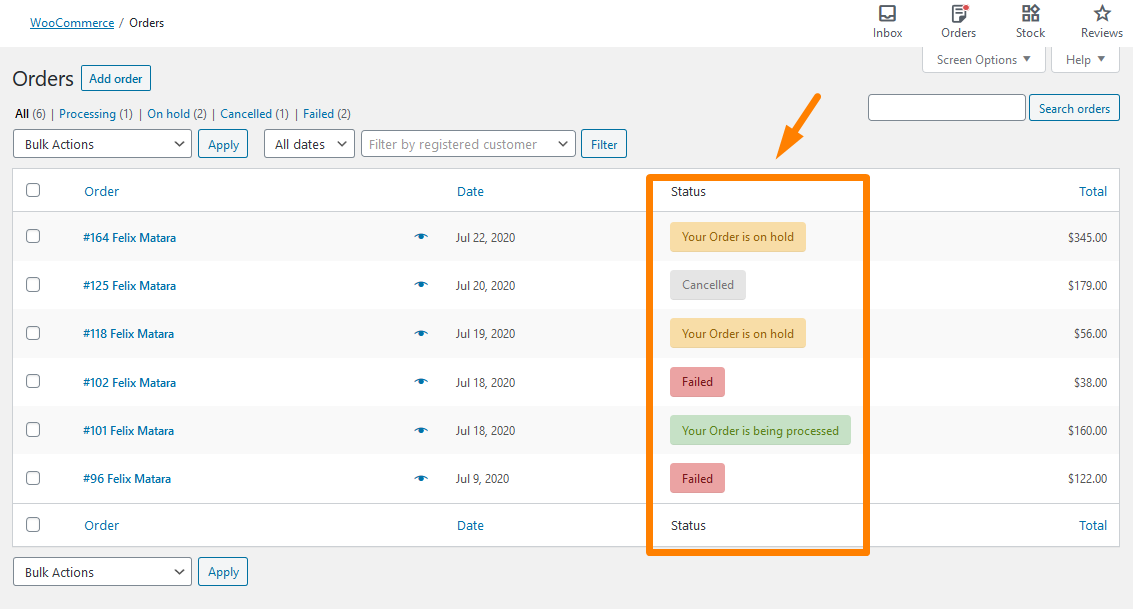
Pour accéder au front-end, cliquez simplement sur Mon compte > Commandes comme indiqué ci-dessous : 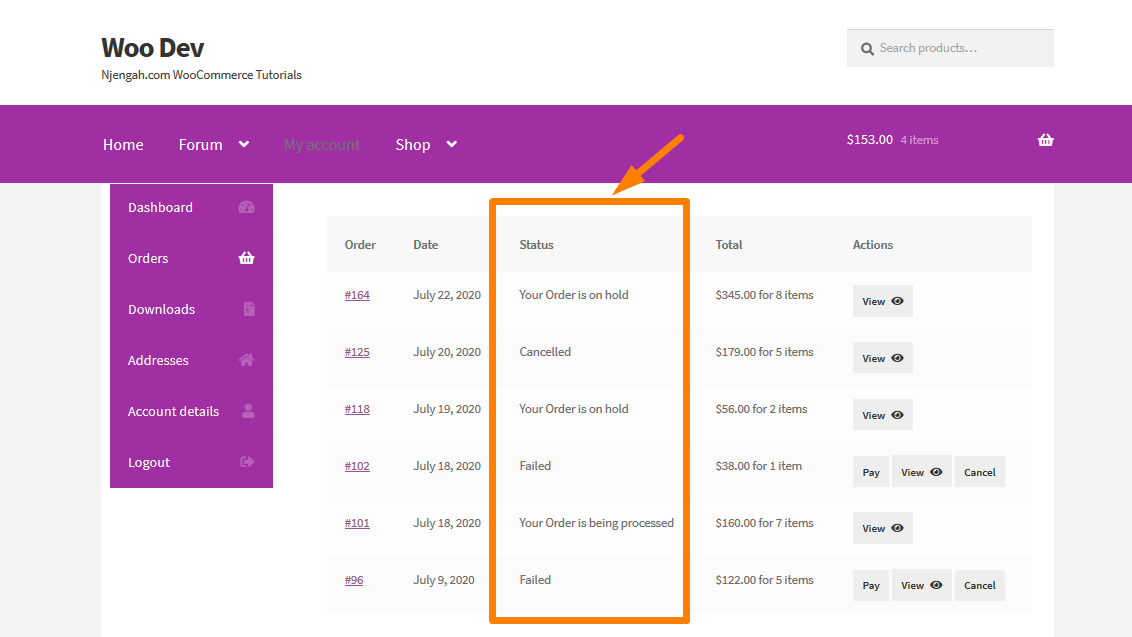
Comment fonctionne le code
Dans l'exemple ci-dessus, nous avons utilisé le hook wc_order_statuses et function ts_rename_order_status_msg . Les messages d'état sont contenus dans le tableau $order_statuses que nous avons passé.
De plus, il existe une méthode alternative pour afficher les messages d'état de la commande. Il existe deux autres endroits pour le faire : le menu supérieur du tableau de bord d'administration et le menu déroulant pour les actions en masse.
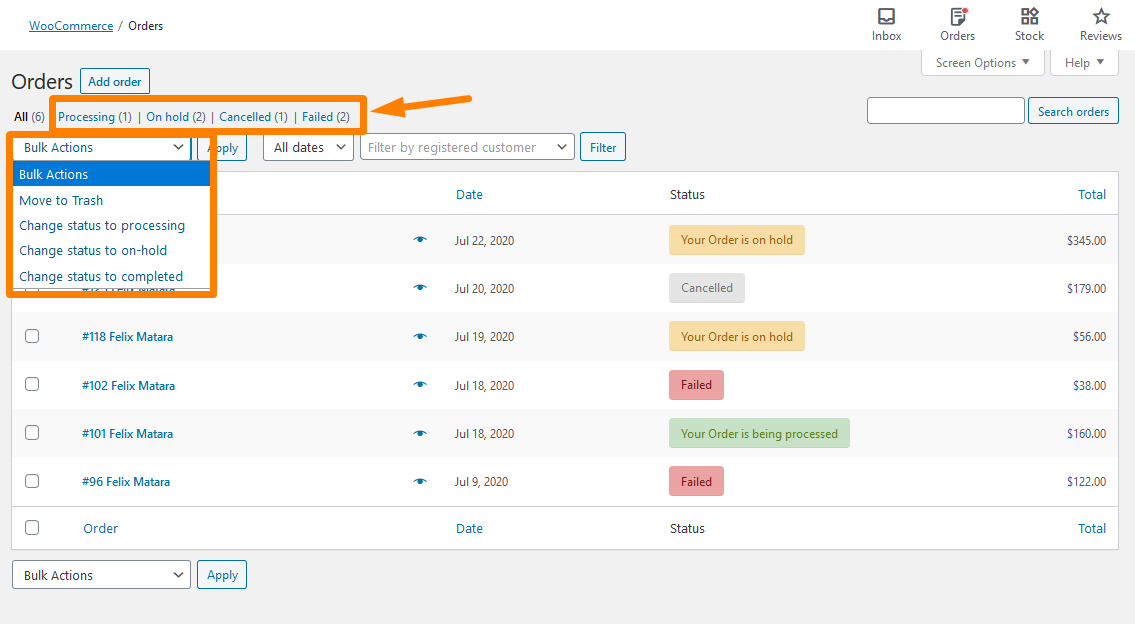
Étapes pour renommer les messages d'état de la commande dans le menu supérieur du tableau de bord d'administration et la liste déroulante pour les actions en masse.
Pour renommer les messages d'état de la commande, suivez simplement ces étapes :
- Connectez-vous à votre site WordPress et accédez au tableau de bord en tant qu'utilisateur administrateur.
- Dans le menu Dashboard, cliquez sur Appearance Menu > Theme Editor Menu . Lorsque la page de l' éditeur de thème est ouverte, recherchez le fichier de fonctions de thème où nous ajouterons la fonction qui renommera les messages d'état de la commande dans votre boutique WooCommerce.
- Ajoutez le code suivant à la fin du fichier php et n'oubliez pas de sauvegarder les modifications :
foreach( array( 'post', 'shop_order' ) as $hook ) add_filter( "views_edit-shop_order", 'ts_order_status_top_changed' ); fonction ts_order_status_top_changed($vues){ if( isset( $views['wc-completed'] ) ) $views['wc-completed'] = str_replace( 'Terminé', __( 'Commande reçue', 'woocommerce'), $views['wc-completed'] ); if( isset( $views['wc-processing'] ) ) $views['wc-processing'] = str_replace( 'Traitement', __( 'En cours', 'woocommerce'), $views['wc-processing'] ); if( isset( $views['wc-on-hold'] ) ) $views['wc-on-hold'] = str_replace( 'En attente', __( 'Commande en attente', 'woocommerce'), $views['wc-on-hold'] ); if( isset( $views['wc-pending'] ) ) $views['wc-pending'] = str_replace( 'Paiement en attente', __( 'Paiement en attente', 'woocommerce'), $views['wc-pending'] ); retourne $vues ; }Pour voir le résultat, vous devez accéder à la page de commande dans le back-end, en vous connectant simplement à votre site WordPress et en accédant au tableau de bord en tant qu'utilisateur administrateur. Ensuite, cliquez sur WooCommerce > Commandes . Vous verrez ceci :
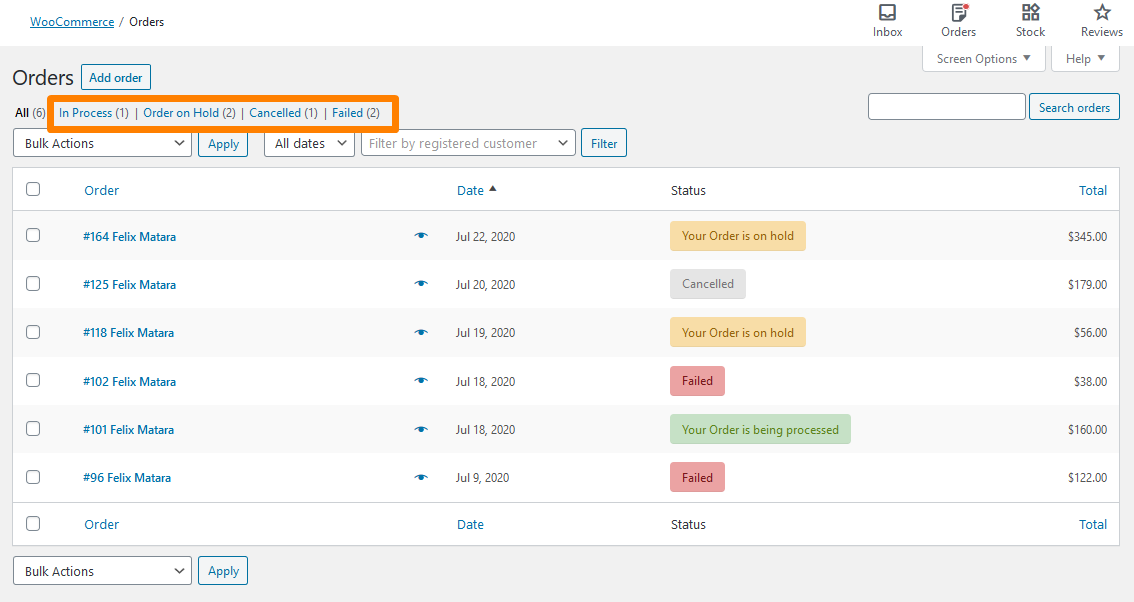

- S'il est nécessaire de modifier les messages d'état de la commande dans le menu déroulant Actions groupées que nous avons mis en évidence, cliquez simplement sur Menu Apparence > Menu Éditeur de thème . Lorsque la page de l' éditeur de thème est ouverte, recherchez le fichier de fonctions de thème où nous ajouterons la fonction qui renommera les messages d'état de la commande dans votre boutique WooCommerce.
- Ajoutez le code suivant à la fin du fichier php et n'oubliez pas de sauvegarder les modifications :
add_filter( 'bulk_actions-edit-shop_order', 'ts_bulk_actions_order_status', 20, 1 );
function ts_bulk_actions_order_status( $actions ) {
$actions['mark_processing'] = __( 'Marquer comme en cours', 'woocommerce' );
$actions['mark_on-hold'] = __( 'Marquer comme commande en attente', 'woocommerce' );
$actions['mark_completed'] = __( 'Marquer comme commande reçue', 'woocommerce' );
retourne $actions ;
}- Pour voir le résultat, vous devez accéder à la page de commande dans le back-end, en vous connectant simplement à votre site WordPress et en accédant au tableau de bord en tant qu'utilisateur administrateur. Ensuite, cliquez sur WooCommerce > Commandes . Vous verrez ceci :
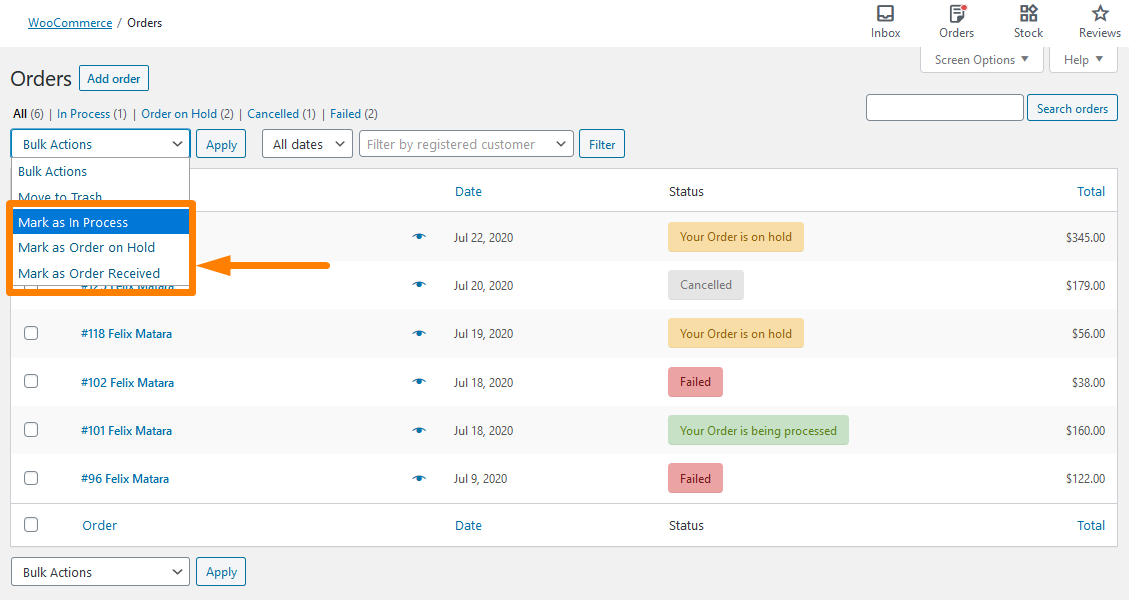
Comment fonctionne le code
Pour le menu supérieur à l'intérieur du code du tableau de bord d'administration, nous avons utilisé le crochet views_edit-shop_order ici pour simplement remplacer les valeurs de chaîne que chaque clé de tableau contient. Ceci est pour différents messages d'état de commande.
Pour la liste déroulante du code Bulk Actions, nous avons utilisé le bulk_actions-edit-shop_order pour modifier les valeurs des différentes actions appliquées aux commandes.
Renommer les messages d'état de la commande dans WooCommerce à l'aide d'un plugin
Si vous n'êtes pas si technique, vous pouvez le faire en utilisant un plugin. C'est pour ceux qui ne sont pas familiers avec la personnalisation de leur site avec du code ou peut-être qu'ils ne veulent pas gâcher la structure de codage de leur site.
Le plugin que nous allons utiliser est le Custom Order Status pour WooCommerce que vous pouvez télécharger directement en utilisant ce lien ici https://downloads.wordpress.org/plugin/custom-order-statuses-woocommerce.zip.
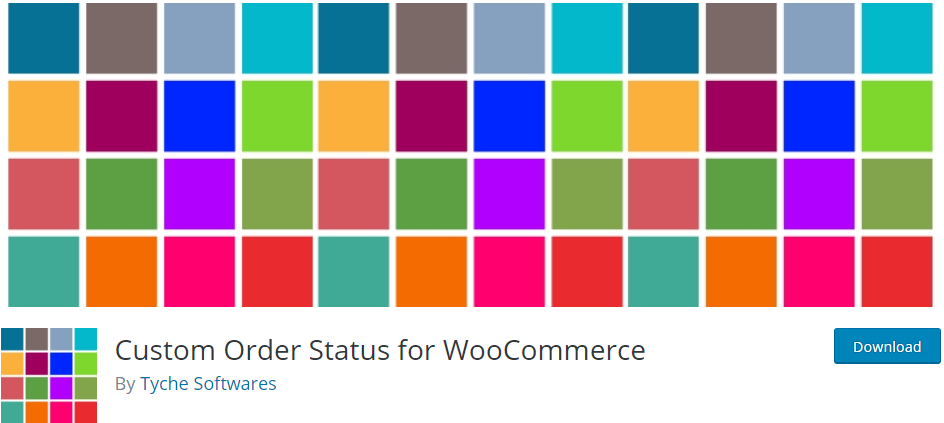
Il est disponible sur www.wordpress.org. Pour ajouter cette fonctionnalité, suivez simplement ces étapes simples :
Étapes pour renommer les messages d'état de la commande dans WooCommerce à l'aide d'un plugin gratuit
- Connectez-vous à votre site WordPress et accédez au tableau de bord en tant qu'utilisateur administrateur.
- Ensuite, nous allons installer le plugin que nous avons indiqué précédemment. Si vous l'avez téléchargé en utilisant le lien ci-dessus, accédez simplement à Plugins > Ajouter un nouveau . Après cela, cliquez sur Upload Plugin puis sur Browse pour le fichier téléchargé comme indiqué ci-dessous :
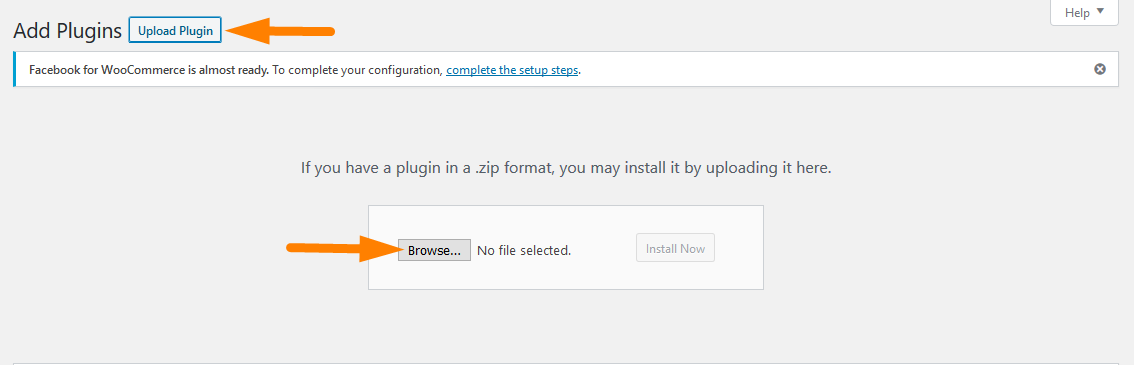
- Pour le télécharger directement dans le panneau d'administration, accédez simplement à Plugins > Ajouter un nouveau . Après cela, vous devrez faire une recherche par mot-clé pour le plugin ' Custom Order Status for WooCommerce' . Vous devez l'installer et l'activer comme indiqué ci-dessous :
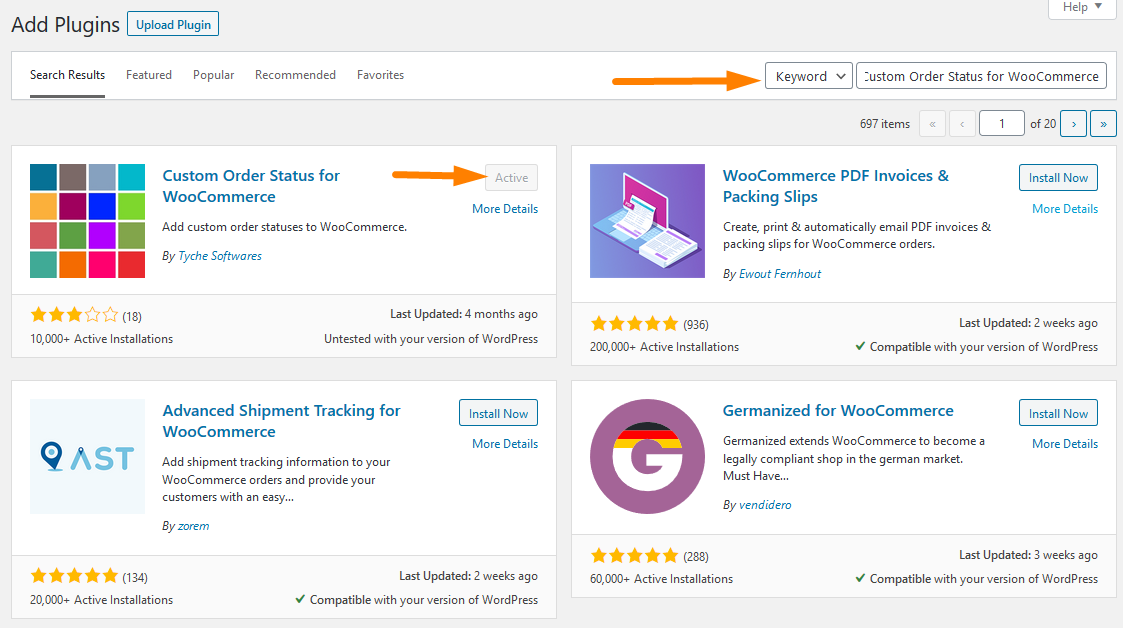
- Pour apporter les modifications dont vous avez besoin, cliquez simplement sur WooCommerce > Paramètres > Statut de la commande personnalisée comme indiqué ci-dessous :
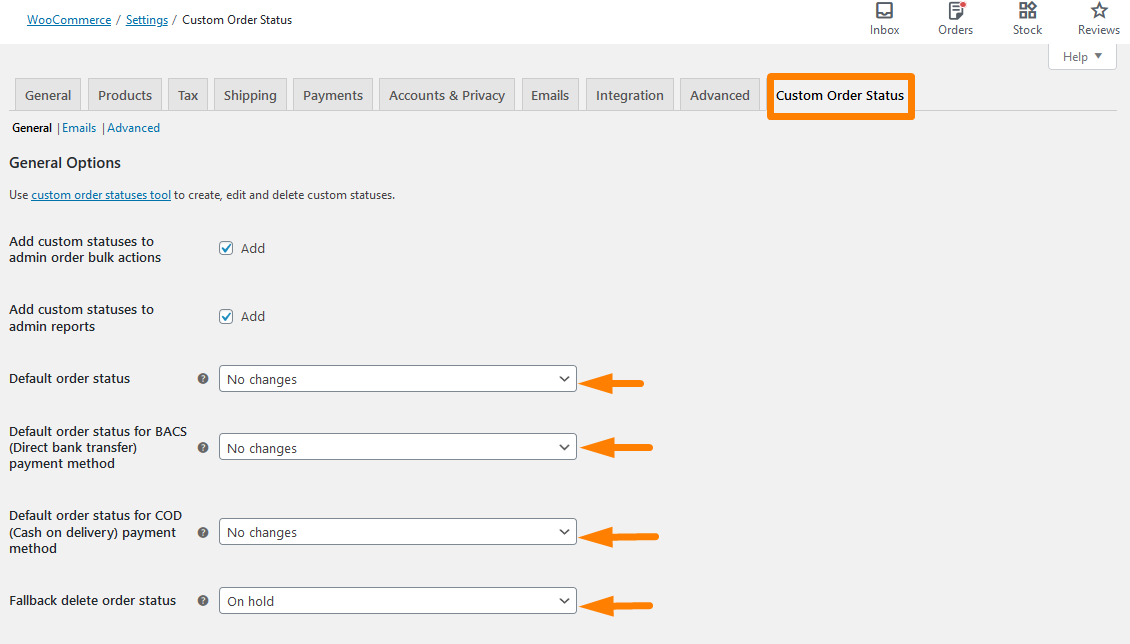
- N'oubliez pas d' enregistrer les modifications que vous apportez.
Conclusion
Dans cet article, nous avons appris à renommer les messages d'état de la commande dans WooCommerce. De plus, vous pouvez utiliser votre message d'état personnalisé. De plus, nous vous avons montré comment procéder à l'aide d'un plug-in appelé Statut de commande personnalisé pour WooCommerce.
Avis similaires
- Comment supprimer le tri des produits par défaut WooCommerce
- Comment modifier le texte du bouton Ajouter au panier dans la page de la boutique WooCommerce
- Comment vendre des produits numériques avec WooCommerce
- Comment afficher les produits WooCommerce par catégorie
- Comment ajouter des numéros GTIN sur les produits dans WooCommerce
- Comment trier les catégories WooCommerce pour une meilleure expérience utilisateur
- Comment masquer le champ du code de coupon WooCommerce
- Comment ajouter une image de produit à la page de paiement WooCommerce
- Comment désactiver la méthode de paiement pour une catégorie spécifique
- Comment masquer tous les produits de la page de la boutique dans WooCommerce
- Masquer ou supprimer le champ Quantité de la page produit WooCommerce
